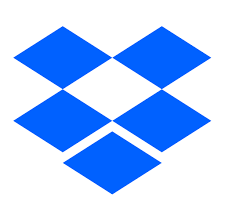Как исправить: Google Диск не обновляется
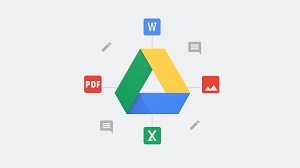
[ad_1]
Не знаете, почему Google Диск перестает синхронизировать файлы? Ну не расстраивайся. Эта статья может помочь вам, предоставив несколько полезных методов решения этой проблемы. Не пропустите!
Общие советы по облачному хранилищу
Основные советы по работе с облаком и устранение проблем
Бывает ли, что вы обнаруживаете, что некоторые или все ваши файлы не синхронизируются между вашим компьютером и Google Диском? Вы можете задаться вопросом, что мой Google Диск не синхронизируется с моим компьютером? Хотя облачное хранилище приносит нам много удобств, столкнувшись с этой неприятной ситуацией, нам потребуется много времени, чтобы понять, в чем заключается проблема. Чтобы сэкономить ваше время на решение этой проблемы, мы предлагаем вам несколько решений, которые избавят вас от стресса и раздражения.
Решение 1. Отключите и повторно подключите учетную запись.
Щелкните значок «Резервное копирование и синхронизация» на своем компьютере> щелкните «Настройки», затем выберите «Настройки»> «Выбрать отключение учетной записи»;
Затем снова откройте «Резервное копирование и синхронизация»> Следуйте инструкциям по настройке> На шаге 3 измените расположение папки Google Диска на новое> Нажмите «Пуск», после чего начнется повторная синхронизация файлов с новой папкой.
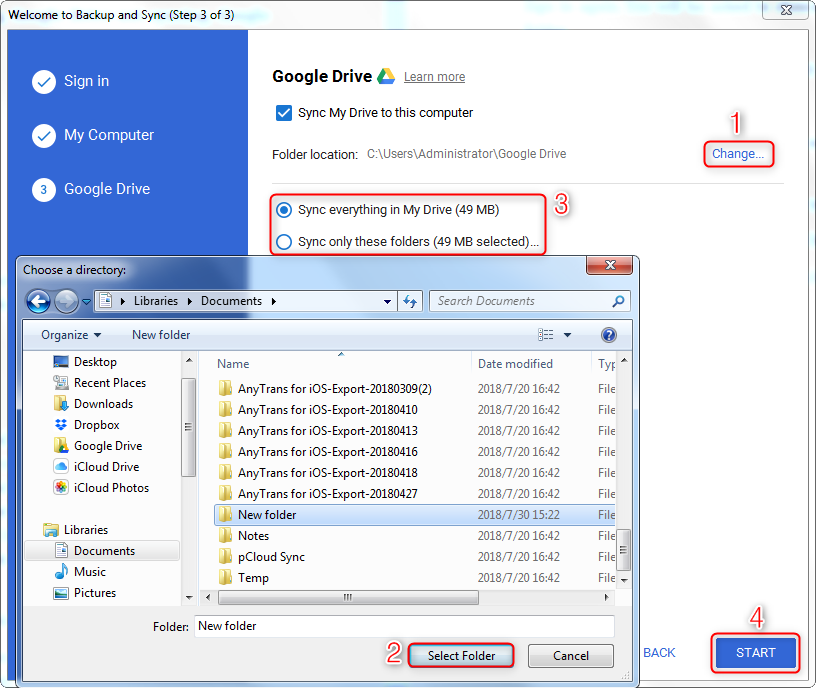
Как исправить: Google Диск не обновляется — решение 1
Решение 2. Приостановите работу брандмауэра или антивирусного ПО.
Существует вероятность того, что ваш брандмауэр или антивирусное программное обеспечение могут приостановить процесс синхронизации. В этом случае вы можете временно отключить брандмауэр в Интернете на своем компьютере.
Решение 3. Перезапустите приложение «Резервное копирование и синхронизация».
Если синхронизация зависает, возникает неизвестная ошибка или возникает сбой подключения, перезапуск приложения — хороший вариант для вас, чтобы исправить это. Щелкните значок «Резервное копирование и синхронизация» на своем компьютере> щелкните «Еще» и выберите «Выйти из резервного копирования и синхронизации», затем снова откройте его.
Решение 4. Измените настройки прокси-сервера.
Нажмите «Настройки»> «Выбрать настройки», затем выберите «Настройки сети»> переключитесь на «Прямое соединение» в настройках прокси. Также переместите папку Google Диска по умолчанию в папку Google Диска на локальном диске C.
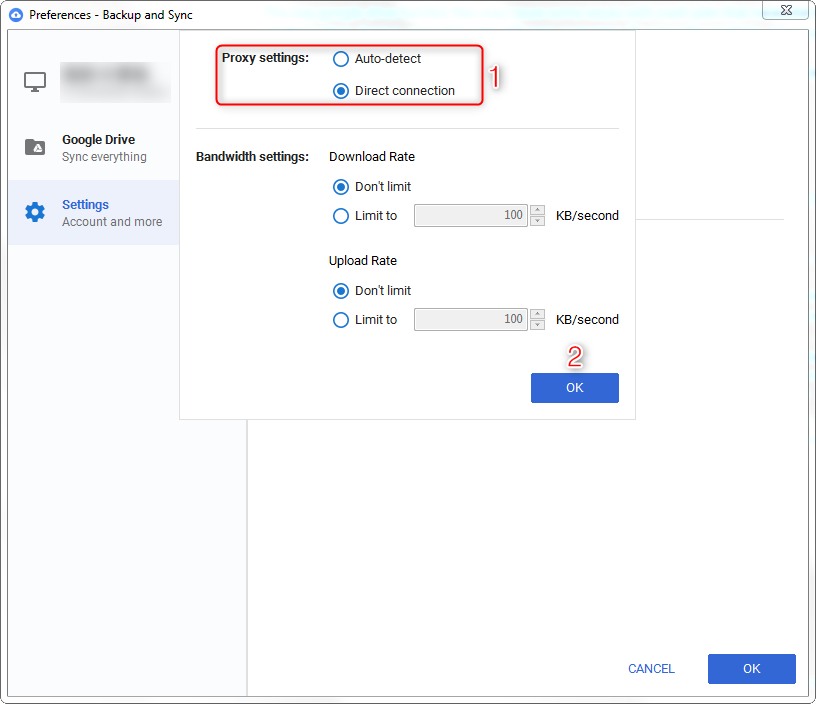
Как исправить: проблема с Google Диском не обновляется — решение 4
Нижняя линия
Это все четыре решения на Google Диске, которые не обновляются. Надеюсь, вы сможете решить свою проблему после применения этих решений. Если у вас есть замечательные методы решения этой проблемы, не стесняйтесь и поделитесь с нами в комментариях ниже!
[ad_2]